Similar presentations:
SimCrack. Руководство по установке и использованию
1.
SimCrackРуководство по установке и использованию
2.
Руководство Пользователя SimCrack v. 3.0.0.8 1Оглавление
Системные требования
Установка и подключение
Запрос на получение лицензии
Настройка Ansys для работы с SimCrack
Обзор интерфейса
Рекомендации по использованию программы
Пример работы
Верификация результатов
Ограничения в использовании программы
Список литературы
ООО «Саровский Инженерный Центр»
2
3.
Руководство Пользователя SimCrack v. 3.0.0.8 1Системные требования
• Для установки программы требуется ПО Ansys 2021R2;
• Рекомендуемые системные требования Ansys 2021R2 для
рабочих станций:
• 1-2 центральных процессоров, Intel Xeon / Core или AMD EPYC
(предпочтительные спецификации в зависимости от стоимости новейшая архитектура, максимальная тактовая частота,
наибольшее количество ядер);
• 16GB RAM (минимум), 64GB+ рекомендуется, до 256GB;
• Дисковое хранилище: 512 ГБ NVMe + 2 ТБ HDD;
• Дискретная видеокарта;
• Операционная система Windows 10 или RedHat/SUSE Linux
(SimCrack тестировался только на Windows 10)
ООО «Саровский Инженерный Центр»
3
4.
Руководство Пользователя SimCrack v. 3.0.0.8 1Установка и подключение
• В основном окне Ansys
Workbench нажать Extensions
Install Extensions…;
• В появившемся окне выбрать
файл SimCrack с расширением
wbex;
• После установки необходимо
активировать использование
программы;
• В основном окне Ansys
Workbench нажать Extensions
Manage Extensions…;
• Поставить галочку рядом с
названием программы;
• После выполнения указанных
шагов программа готова к
использованию.
ООО «Саровский Инженерный Центр»
4
5.
Руководство Пользователя SimCrack v. 3.0.0.8 1Запрос на получение лицензии
Для получения лицензии на SimCrack необходимо:
• Установить SimCrack. Зайти в любой проект Mechanical;
• На панели «Инструменты СИНЦ» нажать «Проверить лицензию»;
• Скопировать данные из открывшегося окна. Текст в окне может изменяться в
зависимости от состояния лицензии;
• Направить скопированный текст в ООО «СИНЦ» ;
• Ответным письмом будет выслан файл newfront-e_static.lic;
• На панели «Инструменты СИНЦ» нажать «Выбрать файл лицензии»;
• Выбрать файл newfront-e_static.lic;
• Лицензия будет установлена автоматически.
ООО «Саровский Инженерный Центр»
5
6.
Руководство Пользователя SimCrack v. 3.0.0.8 1Настройка Ansys для работы с SimCrack (1/3)
Настройка ПО Ansys для работы с SimCrack включает в себя общие
настройки программы, а также специфические настройки модуля
Fracture.
Общие настройки программы приведены далее:
ООО «Саровский Инженерный Центр»
6
7.
Руководство Пользователя SimCrack v. 3.0.0.8 1Настройка Ansys для работы с SimCrack (2/3)
• Рекомендуется соблюдать следующие
настройки модуля Fracture:
• Growth Rate = 1.2, значение по
умолчанию, определяет скорость роста
размера элементов на удалении от линии
фронта. Изменение возможно, однако,
другие значения не тестировались;
• Front Element Size = 0.03 мм, размер
элементов около линии фронта.
Изменение возможно, однако, другие
значения не тестировались;
• Solution Contours = 7, количество
расчетных контуров подмодели,
изменение невозможно, SimCrack не
будет работать с другими значениями;
ООО «Саровский Инженерный Центр»
7
8.
Руководство Пользователя SimCrack v. 3.0.0.8 1Настройка Ansys для работы с SimCrack (3/3)
• Рекомендуется соблюдать следующие
настройки модуля Fracture:
• X, Y, Z Scale Factor = 2, значение по
умолчанию, определяет область
измельчения сетки. Изменение
возможно, однако, другие значения не
тестировались;
• Раздел Named Selections Creation изменение настроек невозможно,
SimCrack не будет работать с другими
настройками;
ООО «Саровский Инженерный Центр»
8
9.
Руководство Пользователя SimCrack v. 3.0.0.8 1Обзор интерфейса (1/26)
• После установки программы, в модуле
Mechanical появится новый раздел
«Инструменты СИНЦ»;
• Основной функционал - расчет устойчивого
роста трещины - вызывается по кнопке
«Добавить SimCrack»;
• Для расчета роста трещины доступны
разнообразные настройки.
ООО «Саровский Инженерный Центр»
9
10.
Руководство Пользователя SimCrack v. 3.0.0.8 1Обзор интерфейса (2/26)
• Настройки раздела «Сохранение данных»
следующие:
• Опция «Рабочая директория» позволяет указать
место хранения расчетных файлов;
• При настройке «По умолчанию» файлы будут
храниться в Solver Files Directory блока Ansys
Workbench;
• Пользователю доступна возможность указать
рабочую директирую.
ООО «Саровский Инженерный Центр»
10
11.
Руководство Пользователя SimCrack v. 3.0.0.8 1Обзор интерфейса (3/26)
• Настройки раздела «Рост трещины»
следующие:
• Опция «Подциклы» позволяет учесть не только
основной подцикл с максимальным размахом
КИН, но и дополнительные подциклы для более
точной оценки роста трещины;
• Задание подциклов доступно с помощью
таблицы, в которой указываются номера шагов
Разгрузки (начало) и Нагрузки (конец), а также
отмечается основной подцикл.
ООО «Саровский Инженерный Центр»
11
12.
Руководство Пользователя SimCrack v. 3.0.0.8 1Обзор интерфейса (4/26)
• Опция «Уравнение» позволяет выбрать
методику расчета роста трещины: по
уравнению Туманова [1] или по уравнению
Пэриса [2];
• В случае выбора методики Туманова становится
доступным выбор коэффициента B из
уравнения Туманова. Согласно экспериментам,
коэффициент B изменяется от 8 до 10,
наиболее консервативное решение достигается
при B = 10;
• В случае выбора методики Потапова становится
доступным указание коэффициентов C и m
уравнения Пэриса в зависимости от
температуры.
ООО «Саровский Инженерный Центр»
12
13.
Руководство Пользователя SimCrack v. 3.0.0.8 1Обзор интерфейса (5/26)
• Опция «Тип роста» позволяет определить, на
основе какой величины будет производиться
рост трещины. В данной версии доступно 2
варианта:
• «Число циклов за шаг» позволяет установить
количество циклов за расчетный шаг;
• «Максимальный прирост» позволяет напрямую
указать максимально допустимую величину
прироста трещины.
ООО «Саровский Инженерный Центр»
13
14.
Руководство Пользователя SimCrack v. 3.0.0.8 1Обзор интерфейса (6/26)
• Опции «К1-2» и «К2-3» позволяют установить
нижнюю и верхнюю границы устойчивого роста
трещины соответственно;
• Для уравнения Туманова границы вычисляются
по формуле из [1];
• Для уравнения Пэриса границы определяются
из испытаний образцов;
• Нижняя граница используется для активизации
опции «Минимальный прирост» (см. Слайд 15);
• Верхняя граница в данной версии присутствует
только для информации. В дальнейшем
планируется использовать ее для остановки
расчета.
ООО «Саровский Инженерный Центр»
14
15.
Руководство Пользователя SimCrack v. 3.0.0.8 1Обзор интерфейса (7/26)
• Настройки раздела «Сглаживание фронта»
определяют сглаживание линии фронта N+1:
• «Точность» - определяет насколько точно
кубический сплайн соответствует линии фронта.
В случае абсолютной точности, сплайн проходит
через все точки нового фронта, т.е. получается
не сглаженный фронт;
• Если фронт имеет сложную форму с
множеством изгибов, рекомендуется
увеличивать точность и уменьшать число циклов
за шаг. В большинстве случаев достаточно
средней точности сглаживания;
• «Экстраполяция» - определяет расстояние, на
которое концы линии фронта трещины
продлеваются за пределы детали во избежание
ошибок при построении сетки с трещиной в
модуле Fracture.
ООО «Саровский Инженерный Центр»
15
16.
Руководство Пользователя SimCrack v. 3.0.0.8 1Обзор интерфейса (8/26)
• Сглаживание фронта – подгонка кубического
сплайна к узлам фронта по методу наименьших
квадратов. Точность подгонки зависит от числа узлов
на фронте, которые будут учитываться при
вычислении сплайна. Чем меньше узлов выбрано,
тем менее точно сплайн соответствует исходным
узлам фронта.
• Доступны следующие типы точности для
сглаживания фронта:
• «По числу узлов» - задается число узлов на фронте.
Для стабильности рекомендуется использовать 8-10
узлов (рекомендованная опция);
• «По проценту узлов» - задается процент узлов от
общего количества узлов на фронте;
• «Очень низкая» - 5% от числа узлов на фронте;
• «Низкая» - 7% от числа узлов на фронте;
• «Средняя» - 10% от числа узлов на фронте;
• «Высокая» - 30% от числа узлов на фронте;
• «Абсолютная» - 100% от числа узлов на фронте.
ООО «Саровский Инженерный Центр»
16
17.
Руководство Пользователя SimCrack v. 3.0.0.8 1Обзор интерфейса (9/26)
• Настройки раздела «Завершение расчета»
позволяют указать критерий остановки расчета
роста трещины. В текущей версии доступен 1
критерий:
• «Число шагов» - в процессе расчета будет
проведено указанное количество расчетных
шагов.
ООО «Саровский Инженерный Центр»
17
18.
Руководство Пользователя SimCrack v. 3.0.0.8 1Обзор интерфейса (10/26)
• Настройки раздела «Дополнительно» содержат следующие опции:
• «Удлинение границ» - определяет расстояние, на которое плоскость фронта
трещины удлиняется за пределы детали во избежание ошибок при построении
сетки с трещиной в модуле Fracture;
• «Минимальный прирост» - определяет величину минимального прироста
трещины за шаг в случае, если размах KI не превышает нижнюю границу
устойчивого роста К1-2;
• «--Отбросить узлов» - опция используется для исправления проблем в сетке
трещины, которые возникают у Ansys Mechanical в случае малого угла схождения
линии фронта и поверхности детали (см. рисунок ниже). Опция внедряет
изменения до расчета НДС и не связана с отбрасыванием узлов с нефизичными
КИН для сглаживания фронта после расчета НДС.
• «Сохранить .rst, .dat, .db» - сохраняет указанные файлы в рабочую директирию.
ООО «Саровский Инженерный Центр»
18
19.
Руководство Пользователя SimCrack v. 3.0.0.8 1Обзор интерфейса (11/26)
• Настройки раздела «Дополнительно» содержат
следующие опции:
• «Перестраивать сетку» - производится
перестроение сетки всей детали на каждом
расчетном шаге. Требуется для обхода
некоторых внутренних ошибок Ansys WB.
Настоятельно рекомендуется к использованию;
• «Сохранять проект» - сохраняет проект Ansys WB
перед каждым новым расчетным шагом, что
позволит восстановить последние результаты в
случае аварийного завершения Ansys WB.
Настоятельно рекомендуется к использованию.
ООО «Саровский Инженерный Центр»
19
20.
Руководство Пользователя SimCrack v. 3.0.0.8 1Обзор интерфейса (12/26)
• Кнопка «Импорт трещины» позволяет загрузить
геометрию трещины в Mechanical, если
геометрия подготовлена в стороннем ПО;
• Также позволяет загрузить геометрию трещины
с последнего рассчитанного шага в случае, если
автоматический расчет SimCrack прервался по
какой-либо причине;
• Дли импорта рекомендуется использовать
форматы Parasolid, STEP, IGES или PMDB.
ООО «Саровский Инженерный Центр»
20
21.
Руководство Пользователя SimCrack v. 3.0.0.8 1Обзор интерфейса (13/26)
• Кнопка «Экспорт трещины в STL» позволяет
выгрузить геометрию выбранного фронта
трещины из Mechanical для последующего
использования в стороннем ПО.
ООО «Саровский Инженерный Центр»
21
22.
Руководство Пользователя SimCrack v. 3.0.0.8 1Обзор интерфейса (14/26)
• Кнопка «Создать геометрию трещины»
вызывает функционал для создания геометрии
начального дефекта;
• Перед нажатием на кнопку необходимо
завершить расчет модели и выбрать узел сетки,
который будет использован для определения
расположения трещины;
• В случае отсутствия необходимых данных будет
выдано соответствующее предупреждение;
ООО «Саровский Инженерный Центр»
22
23.
Руководство Пользователя SimCrack v. 3.0.0.8 1Обзор интерфейса (15/26)
• После нажатия на «Создать геометрию трещины»
будет вызвано окно выбора временного шага (1).
Номер шага будет использован для получения
результатов напряжений и вычисления вектора
ориентации трещины (вектор S1);
• После нажатия на «Далее» (в окне 1) будет выполнен
расчет вектора ориентации и откроется окно выбора
типа трещины (2). Внизу открывшего окна можно
скопировать вектор ориентации и координату точки
расположения трещины (в метрах). Эти данные
можно использовать для самостоятельного
построения произвольной геометрии дефекта;
2
• В окне выбора типа трещины (2) доступны два
варианта: эллиптическая и трещина-риска.
1
ООО «Саровский Инженерный Центр»
23
24.
Руководство Пользователя SimCrack v. 3.0.0.8 1Обзор интерфейса (16/26)
• После выбора типа трещины необходимо
ввести соответствующие параметры (1);
• Опция «Учитывать нормаль к поверхности тела»
(2) позволяет расположить трещину в
соответствии с нормалью к поверхности,
которую пересекает трещина (опция в
тестировании, использовать с осторожностью);
• Поле «Поворот в плоскости XY» (3) позволяет
указать угол поворота трещины вокруг её
нормали (вектора S1);
• После нажатия кнопки «Применить» (4) будет
создана геометрия трещины и загружена в виде
файла STL. Загрузка происходит в ветку
«Construction Geometry»;
1
2
3
4
ООО «Саровский Инженерный Центр»
24
25.
Руководство Пользователя SimCrack v. 3.0.0.8 1Обзор интерфейса (17/26)
• После загрузки STL геометрии трещины её
положение можно посмотреть в окне
Mechanical;
• Кнопка «Сохранить в файл» (1) используется для
сохранения геометрии трещины в формат STEP.
1
1
ООО «Саровский Инженерный Центр»
25
26.
Руководство Пользователя SimCrack v. 3.0.0.8 1Обзор интерфейса (18/26)
• Кнопка «Расчет нового фронта» вызывает
калькулятор, который позволяет подобрать
оптимальные параметры роста трещины;
• Фактически, калькулятор выполняет расчет 1-го
шага роста трещины и позволяет на месте
оценить полученный результат;
• В таблице калькулятора приводятся подробные
параметры, используемые в процессе
вычисления нового фронта трещины;
• При нажатии на «Расчет нового фронта» будет
предложено выбрать источник данных для
калькулятора. Доступно два варианта: выбрать
файлы с диска («Да») и использовать текущий
расчет («Нет») . Файлы данных сохраняются на
каждом шаге трещины в папку NFC_data (см.
слайд 38).
ООО «Саровский Инженерный Центр»
26
27.
Руководство Пользователя SimCrack v. 3.0.0.8 1Обзор интерфейса (19/26)
• Описание основных функций калькулятора:
1 – выбор трещины;
2 – выбор фронта выбранной трещины (1);
3 – статус расчета;
4 – таблица с результатами для выбранного фронта (2)
выбранной трещины;
5 – сохранить таблицу с результатами (4) в csv;
6 – создать геометрию выбранной трещины (1);
7 – посмотреть сетку выбранной трещины (1);
8 – посмотреть фронт выбранной трещины (2);
9 – запустить расчет.
• Остальные поля дублируют настройки SimCrack
(слайд №9 – 19).
1
2
3
4
5
6
7
8
9
ООО «Саровский Инженерный Центр»
27
28.
Руководство Пользователя SimCrack v. 3.0.0.8 1Обзор интерфейса (20/26)
• Описание данных в таблице калькулятора:
• № - номер узла на фронте по порядку;
• ID узла – идентификатор узла в базе данных Ansys
Mechanical;
• N – число циклов нагружения;
• Прирост – фактический прирост;
• Прирост** - расчетный прирост до проверки на допуск по
минимальному приросту и попадание в диапазон
устойчивого роста;
• Угол – угол поворота трещины в градусах для текущего
узла;
• K1*, K2* - коэффициенты интенсивности напряжений,
используемые для вычисления угла поворота в текущем
узле;
• E* - модуль Юнга для расчета по уравнению Туманова;
• A – коэффициент, учитывающий влияние подциклов в
методике Туманова.
ООО «Саровский Инженерный Центр»
28
29.
Руководство Пользователя SimCrack v. 3.0.0.8 1Обзор интерфейса (21/26)
• Описание данных в таблице калькулятора:
• ΔL(t0-t1) – прирост на каждом подцикле t0-t1 для методики
Потапова;
• *ΔK1(t0-t1) – размах КИН на основном цикле t0-t1;
• ΔK1(t0-t1) – размах КИН на подцикле t0-t1;
• A(t0-t1) – коэффициент А для методики Туманова на
подцикле t0-t1 ;
• K1(t), K2(t), K3(t), T(t), E(t) – КИН по моде I, КИН по моде II ,
КИН по моде III, температура, модуль Юнга для временной
точки t;
• С(t), m(t) – коэффициенты уравнения Пэриса для
временной точки t;
• X, Y, Z – координаты узлов текущего фронта;
• X0, Y0, Z0 – координаты узлов нового фронта.
• Набор данных в таблице зависит от выбранного типа
уравнения.
ООО «Саровский Инженерный Центр»
29
30.
Руководство Пользователя SimCrack v. 3.0.0.8 1Обзор интерфейса (22/26)
• Кнопка «Просмотр сетки трещины» позволяет
визуально оценить качество сетки выбранного
фронта трещины и, при необходимости,
перестроить ее (перестроение возможно в
стороннем ПО);
• Файл с сеткой трещины находится в рабочей
директории.
ООО «Саровский Инженерный Центр»
30
31.
Руководство Пользователя SimCrack v. 3.0.0.8 1Обзор интерфейса (23/26)
• Кнопка «Просмотр фронта трещины» позволяет
визуально оценить сглаживание узлов
конкретного фронта трещины;
• Файл с фронтом трещины находится в рабочей
директории. Синие узлы обозначают
вычисленное положение, красные - сглаженное
кубическим сплайном.
ООО «Саровский Инженерный Центр»
31
32.
Руководство Пользователя SimCrack v. 3.0.0.8 1Обзор интерфейса (24/26)
• Кнопка «Метод дождя» позволяет определить
подциклы нагружения по истории изменения
первых главных напряжений в расчете детали,
не поврежденной трещиной по полетному
циклу;
• Для работы метода, необходимо иметь
загруженные результаты;
• Через интерфейс выбирается интересующий
узел (например, с максимальным S1 по всему
ТПЦ) и запускается метод дождя;
• В результате выводится список всех подциклов
с указанием номеров расчетных шагов; первая
цифра соответствует Нагрузке, вторая Разгрузке. Основным будет являться подцикл с
нулевой временной точкой в качестве
Разгрузки. В будущих версиях планируется
добавить явное указание основного подцикла.
ООО «Саровский Инженерный Центр»
32
33.
Руководство Пользователя SimCrack v. 3.0.0.8 1Обзор интерфейса (25/26)
• Кнопка «Проверить лицензию» позволяет
получить информацию о текущем статусе
лицензии. Также данные о статусе необходимы
для выдачи лицензии;
• Кнопка «Выбрать файл лицензии» позволяет
выбрать файл лицензии с диска и активировать
его в SimCrack;
• Кнопка «Лицензия» позволяет получить
краткую информацию о текущей лицензии
продукта.
ООО «Саровский Инженерный Центр»
33
34.
Руководство Пользователя SimCrack v. 3.0.0.8 1Обзор интерфейса (26/26)
• Кнопка «Директория последнего запуска»
позволяет открыть последнюю директорию,
которая использовалась SimCrack для записи
данных;
• Кнопка «Перед запуском SimCrack» вызывает
информационное сообщение с основными
пунктами, которые нужно проверить перед
запуском SimCrack.
ООО «Саровский Инженерный Центр»
34
35.
Руководство Пользователя SimCrack v. 3.0.0.8 1Рекомендации по использованию программы (1/3)
• Модуль Fracture при вставке трещины изменяет сетку
детали в некоторой окрестности трещины, которая
определяется с помощью Buffer Zone - прозрачный
параллелепипед на рисунке (вторая половина по оси X
не отрисована);
• С ростом трещины размер Buffer Zone растет и область
измельчения может начинать изменять сетку в области
ГУ (контактов, циклической симметрии и др.);
• Не рекомендуется, чтобы область измельчения сетки
затрагивала зоны ГУ (циклическую симметрию и др.);
• Рекомендуется «вырезать» область под
предполагаемый рост трещины из общего объема
детали, при этом сохраняя один Part, чтобы деталь
рассматривалась решателем как одно целое. В
противном случае, возможно получение некорректных
результатов НДС и КИН;
ООО «Саровский Инженерный Центр»
35
36.
Руководство Пользователя SimCrack v. 3.0.0.8 1Рекомендации по использованию программы (2/3)
• Не рекомендуется использовать в
зоне роста трещины виртуальную
топологию т.к. в процессе
построения сетки трещины могут
возникать искривления.
• В случае наличия виртуальной
топологии на поверхностях,
примыкающих к поверхностям
контакта возможны проблемы в
решении контактной задачи.
ООО «Саровский Инженерный Центр»
С виртуальной топологией
Без виртуальной топологии
36
37.
Руководство Пользователя SimCrack v. 3.0.0.8 1Рекомендации по использованию программы (3/3)
• Модуль Fracture не работает с циклосимметрией, заданной через
интерфейс. Поэтому возможно использовать команду (на
рисунке):
• CYCLIC - основная команда на задание циклосимметрии
(неизменяемо);
• 16 - количество секторов в полном круге (можно изменить);
• 22.5 - угол сектора в градусах (можно изменить);
• 12 - номер циклиндрической системы координат (можно изменить);
• SURF - префикс Named Selection, определяющих грани
циклосимметрии (можно изменить);
• 1 - количество пар граней (можно изменить).
• Named Selection должны называться аналогично примеру на
рисунке. _u01l - slave-грань циклосимметрии, _u01h - master-грань
циклосимметрии; направление slave master определяет
направление оси Y цилиндрической СК;
• Обязательно указывать номер системы координат в настройках;
• Не запрещается использовать другие команды для
циклосимметрии, которые позволяют провести корректное
определение НДС исследуемой детали.
ООО «Саровский Инженерный Центр»
37
38.
Руководство Пользователя SimCrack v. 3.0.0.8 1Пример работы (1/10)
• В качестве примера рассматривается пластина
из стали под растяжением, в центре которой
присутствует трещина в виде надреза нулевой
толщины;
• Характерные размеры пластины следующие:
a = 0.4 мм, b = 0.4 мм, t = 1 мм, h = 5 мм, W = 2.5
мм, σ = 1500 МПа
ООО «Саровский Инженерный Центр»
38
39.
Руководство Пользователя SimCrack v. 3.0.0.8 1Пример работы (2/10)
• Геометрия детали без трещины подготовлена в
препроцессоре Design Modeler в Ansys
Workbench;
• На детали построена Tetra-сетка с
промежуточными узлами на ребрах элементов
с характерным размером элементов в 0.25 мм;
• Заданые соответствующие задаче нагрузки;
• Построение сетки и задание нагрузок
реализованы в препроцессоре Mechanical в
Ansys Workbench;
ООО «Саровский Инженерный Центр»
39
40.
Руководство Пользователя SimCrack v. 3.0.0.8 1Пример работы (3/10)
• Далее, производится импорт геометрии плоскости
первого фронта с помощью Инструментов СИНЦ;
• После импорта появляется сообщение об успешном
выполнении операции;
• Допустимо создание геометрии плоскости первого
фронта напрямую в Workbench, однако, есть
некоторые особенности:
• Если геометрия трещины была создана через элемент
Geometry и передана в Model, то после вставки
трещины её фронт может иметь неровности (даже при
полукруглой трещине). При последующем расчете это
приведет к колебаниям на графике КИН и снижению
точности результатов;
• Для исключения влияния отклонений в геометрии
трещины на результаты КИН рекомендуется следующий
алгоритм:
• Создать геометрию трещины в SpaceClaim;
• Сохранить геометрию в формат IGES;
• Загрузить геометрию трещины в модель через “Импорт
трещины” на панели “Инструменты СИНЦ”.
ООО «Саровский Инженерный Центр»
40
41.
Руководство Пользователя SimCrack v. 3.0.0.8 1Пример работы (4/10)
• Для того, чтобы можно было
использовать геометрию
плоскости первого фронта в
модуле Fracture, необходимо
изменить определение этого
тела на Construction body;
• Далее, производится вставка
модуля Fracture;
ООО «Саровский Инженерный Центр»
41
42.
Руководство Пользователя SimCrack v. 3.0.0.8 1Пример работы (5/10)
• Для построения сетки детали с трещиной
предварительно необходимо создать систему
координат на плоскости трещины;
• Затем нужно использовать опцию Arbitrary
Crack модуля Fracture;
ООО «Саровский Инженерный Центр»
42
43.
Руководство Пользователя SimCrack v. 3.0.0.8 1Пример работы (6/10)
• Здесь представлены настройки опции Arbitrary
Crack;
• В разделе Scope Geometry нужно выбрать
пластину;
• В разделе Definition Crack Surface нужно
выбрать плоскость трещины;
• Указать созданную коодинатную систему в
Definition Coordinate System;
• Остальные настройки приведены на рисунке.
ООО «Саровский Инженерный Центр»
43
44.
Руководство Пользователя SimCrack v. 3.0.0.8 1Пример работы (7/10)
• Затем необходимо сгенерировать сетку с
внедренной трещиной;
• Результат приведен на рисунке;
ООО «Саровский Инженерный Центр»
44
45.
Руководство Пользователя SimCrack v. 3.0.0.8 1Пример работы (8/10)
• Далее, необходимо добавить новый расчет
трещины с помощью опции «Добавить
SimCrack» в Инструментах СИНЦ;
• Настройки программы для тестовой задачи
приведены на рисунке;
• Запуск расчета производится из контекстного
меню, которое вызывается нажатием правой
кнопки мыши.
ООО «Саровский Инженерный Центр»
45
46.
Руководство Пользователя SimCrack v. 3.0.0.8 1Пример работы (9/10)
• Ниже приведено видео работы программы. Видео ускорено для улучшения восприятия, реальное время
работы ~30 минут
ООО «Саровский Инженерный Центр»
46
47.
Руководство Пользователя SimCrack v. 3.0.0.8 1Пример работы (10/10)
• В папке с результатами собраны необходимые
данные по трещины по каждому расчетному
шагу;
• В каждой подпапке Step_# содержится
следующая информация:
• Папка Crack_## содержит КИНы текущего (n)
фронта, точки, геометрию и сетку следующего
(n+1) фронта;
• Файл results.csv содержит полную информацию
по текущему фронту: величины КИН по
подциклам, рассчитанный коэф. А и другое;
• Папка NFC_data содержит данные для
калькулятора нового фронта.
ООО «Саровский Инженерный Центр»
47
48.
Руководство Пользователя SimCrack v. 3.0.0.8 1Верификация результатов (1/2)
• Проведено сравнение результатов на первом фронте при расчете по методике Туманова в Abaqus и
автоматическом расчете SimCrack (Ansys), а также сравнение с аналитическими результатами (следующий слайд);
• Полученная разница не превышает 3%, что укладывается в погрешность численных методов.
ООО «Саровский Инженерный Центр»
48
49.
Руководство Пользователя SimCrack v. 3.0.0.8 1Верификация результатов (2/2)
2φ/π
0
0,125
0,25
0,375
0,5
0,625
0,75
0,875
1
ООО «Саровский Инженерный Центр»
F (справочник) F (SimCrack) Отличие, %
0,782
0,768
1,805
0,768
0,760
1,091
0,737
0,735
0,279
0,717
0,716
0,111
0,703
0,705
0,314
0,693
0,697
0,611
0,684
0,692
1,153
0,679
0,690
1,626
0,676
0,687
1,558
49
50.
Руководство Пользователя SimCrack v. 3.0.0.8 1Ограничения в использовании программы
• Не работает расчет трещины, расположенной
полностью внутри детали (постоянное
ограничение);
• Не работает расчет замкнутой трещины
(например, трещина по всей окружности
отверстия, постоянное ограничение).
ООО «Саровский Инженерный Центр»
50
51.
Руководство Пользователя SimCrack v. 3.0.0.8 1Список литературы
[1] Туманов Н.В., Лаврентьева М.А. Прогнозирование циклической долговечности дисков авиадвигателей
на основе моделирования устойчивого роста трещин малоцикловой усталости // Авиационные двигатели.
2019. № 1(2).
[2] Ланшин А.И., Ножницкий Ю.А., Потапов С.Д., Перепелица Д.Д. Методика определения долговечности,
периодичности инспекций и назначенного ресурса основных деталей ГТД по концепции безопасного
развития дефекта. М.: ФГУП «ЦИАМ им. П.И. Баранова», 2015.
ООО «Саровский Инженерный Центр»
51
52.
Руководство Пользователя SimCrack v. 3.0.0.8 1С НАМИ УЖЕ РАБОТАЮТ
СПАСИБО ЗА ВНИМАНИЕ!
ООО «Саровский Инженерный Центр»
Нижегородская обл., Дивеевский район, п. Сатис,
ул. Парковая 1, стр.3, Технопарк "Саров"
info@saec.ru
saec.ru
+7 (831) 469-03-41
52

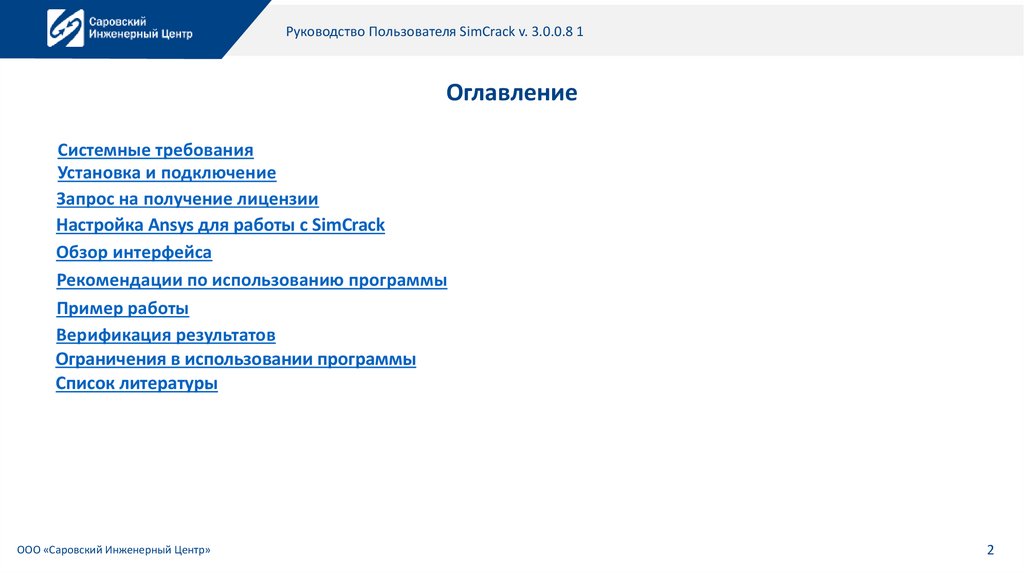
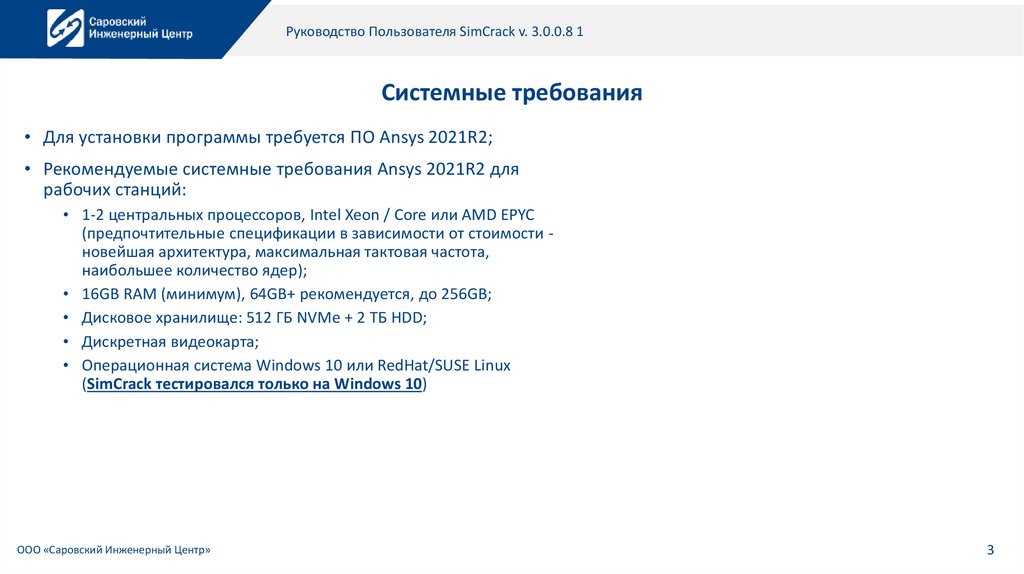
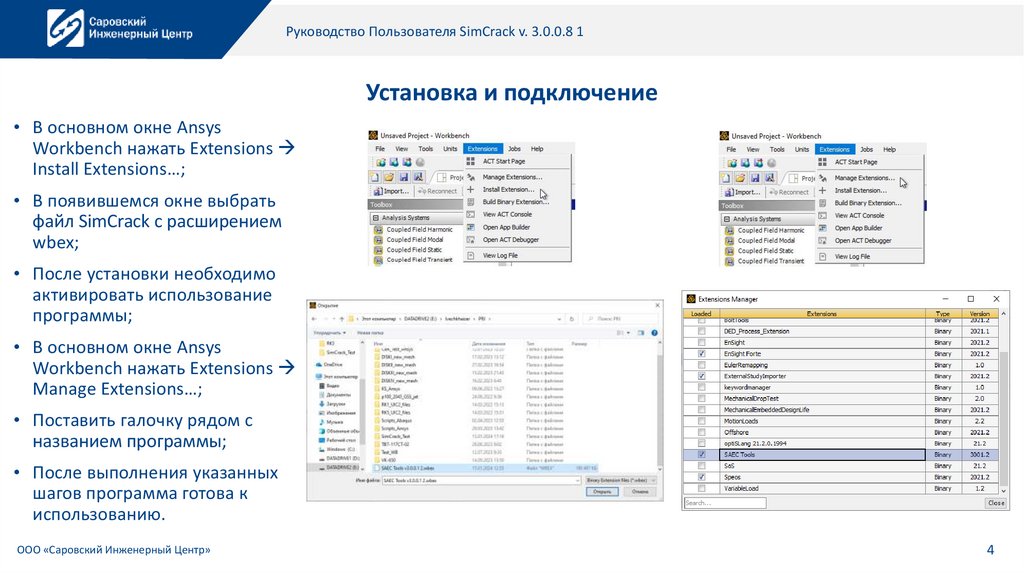
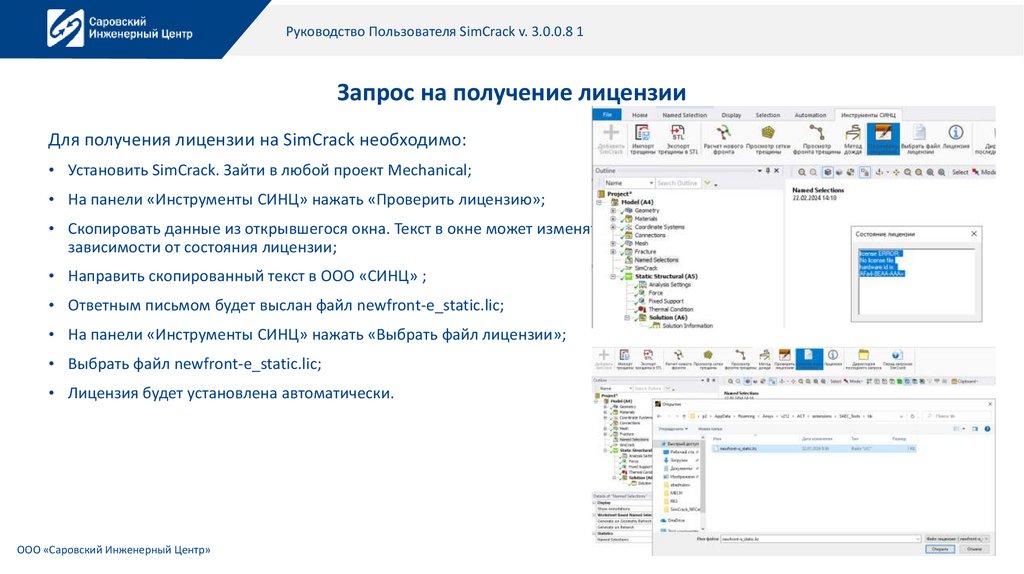
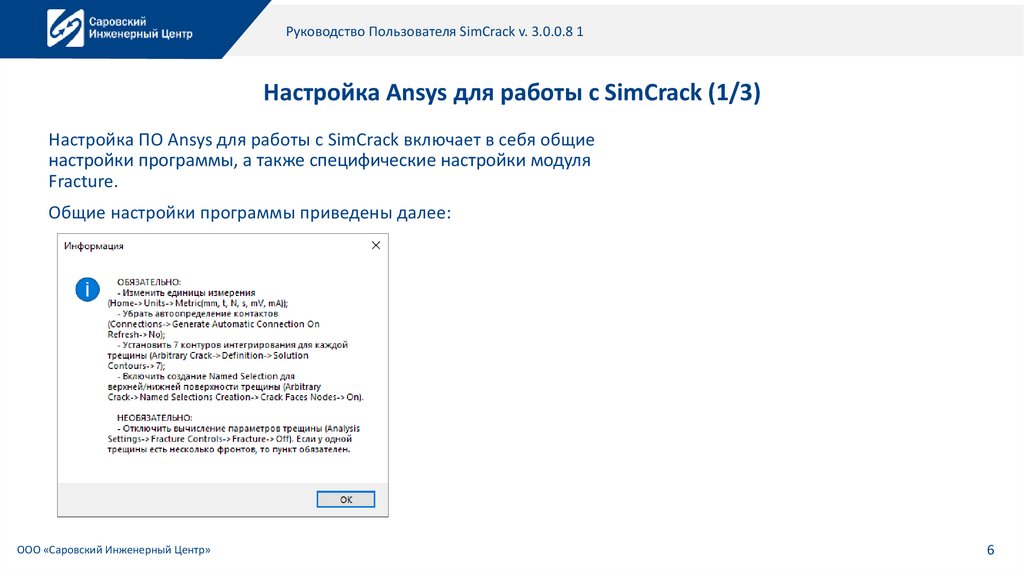
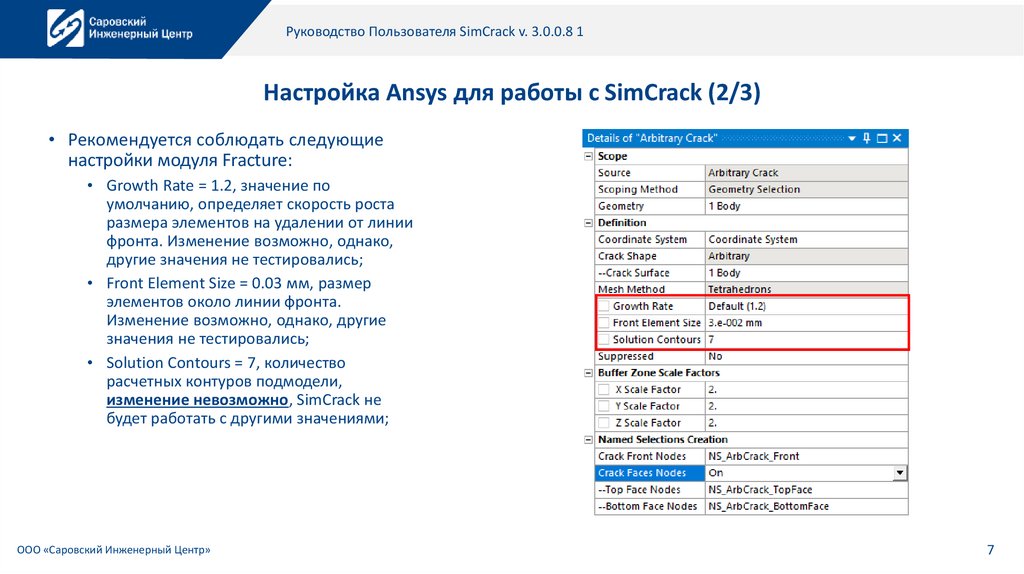
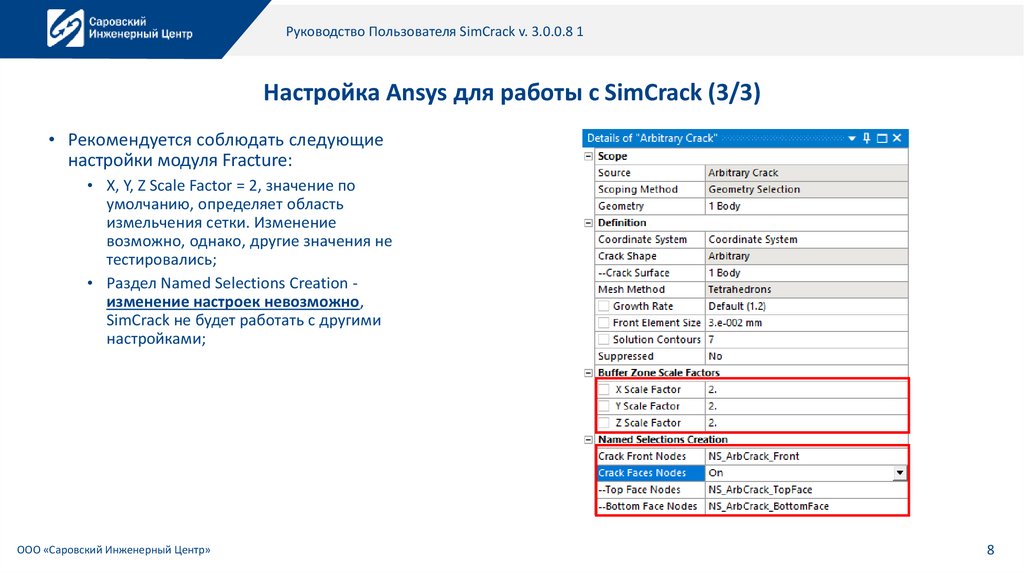
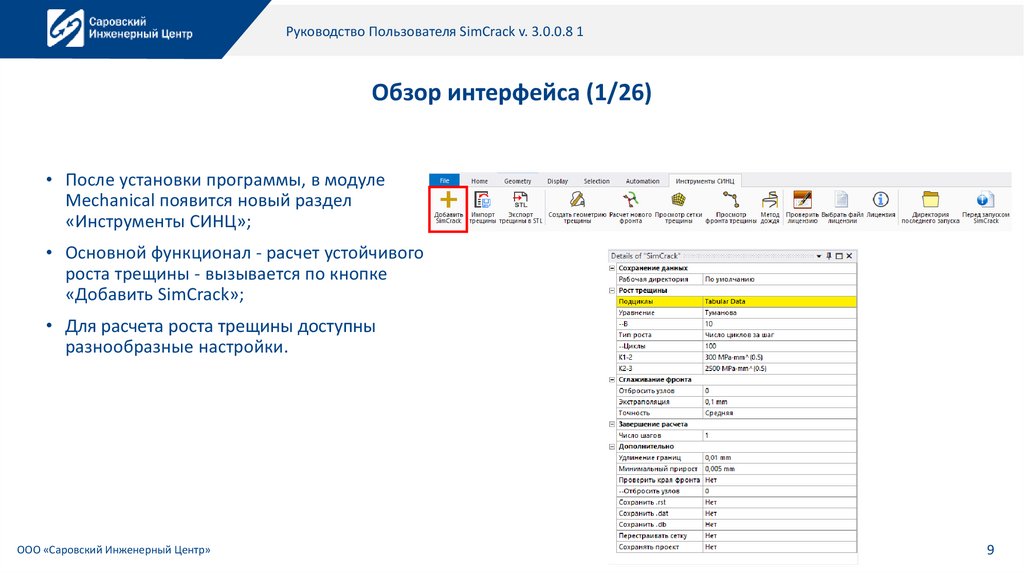
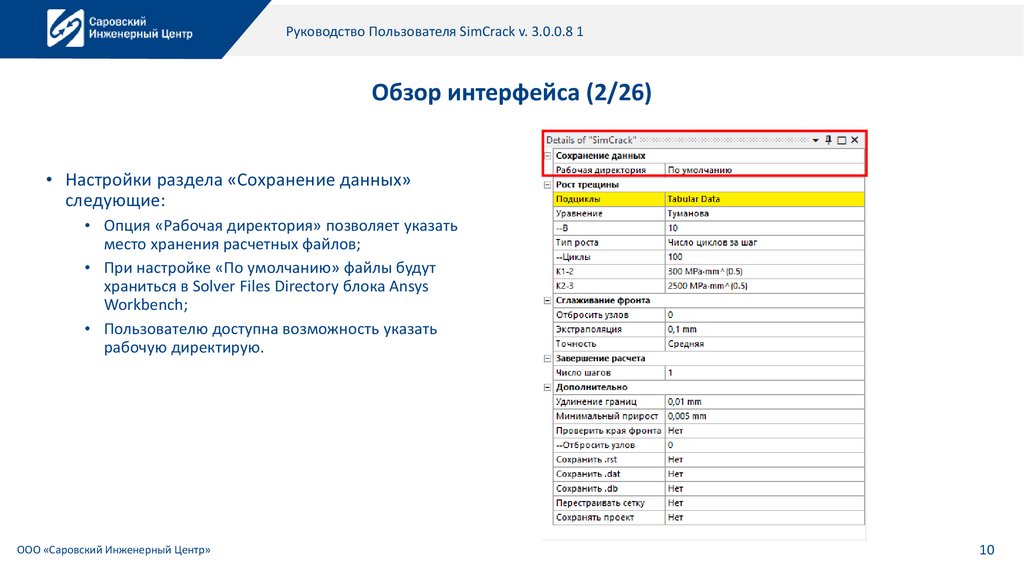


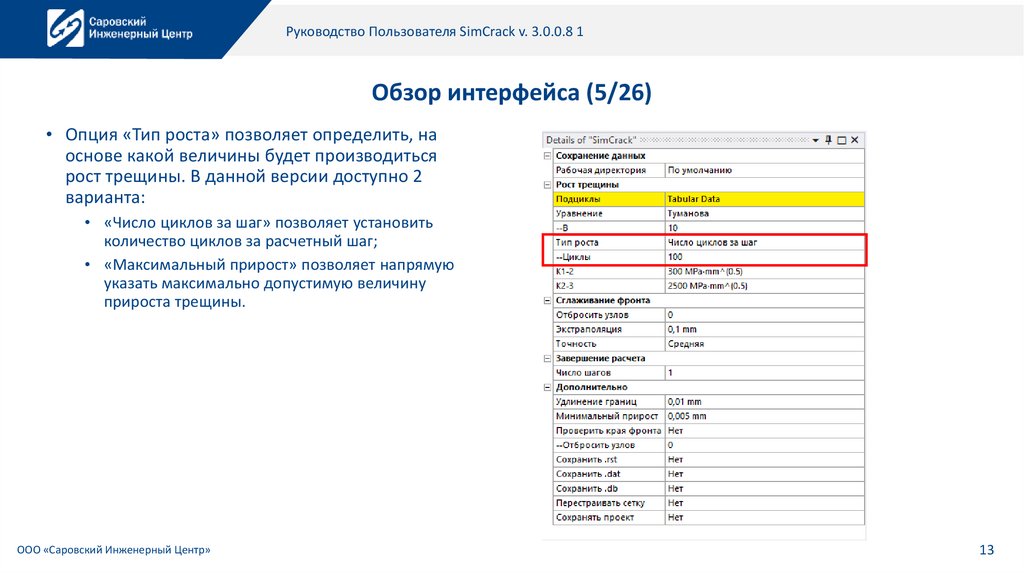
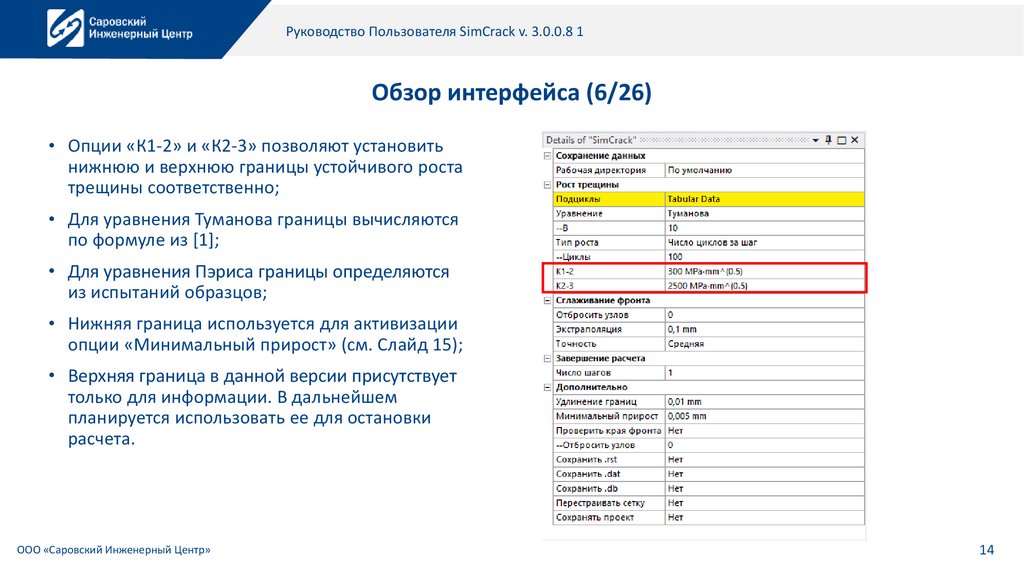



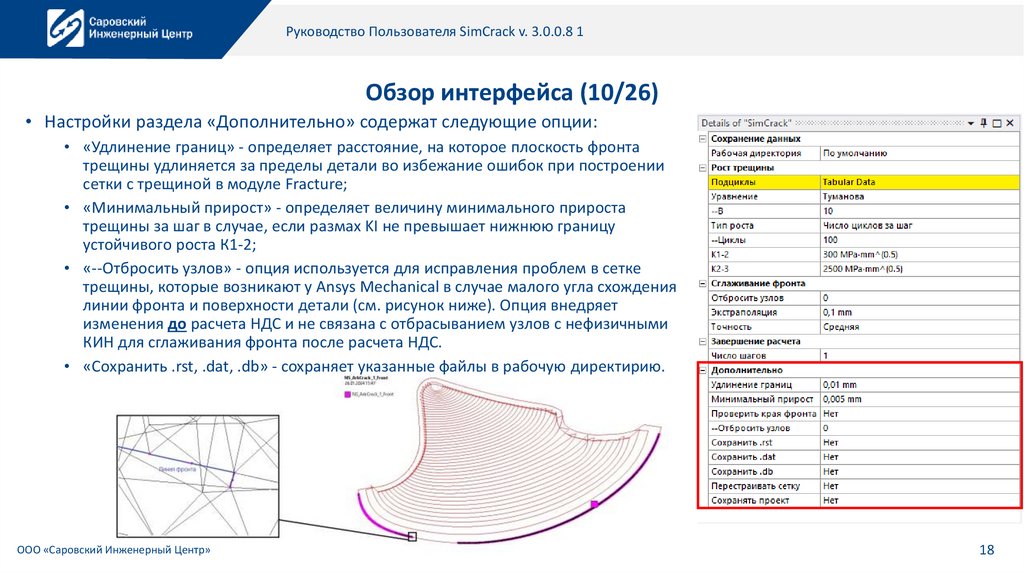
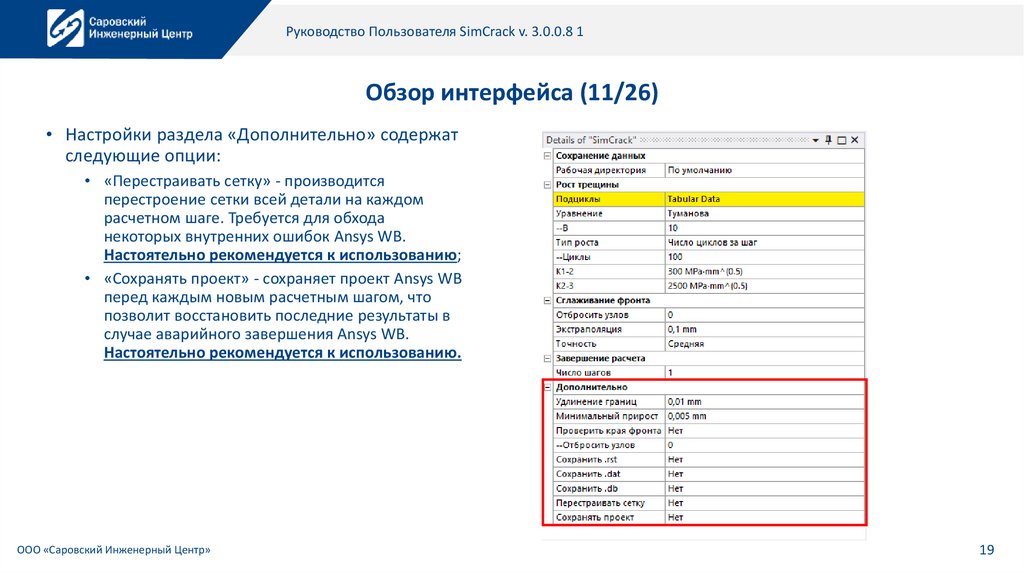
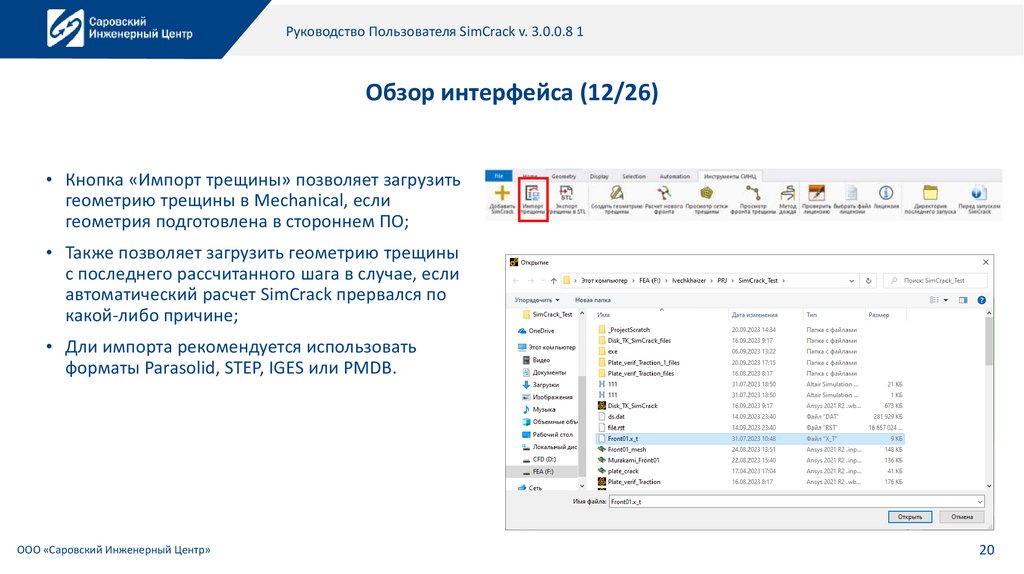
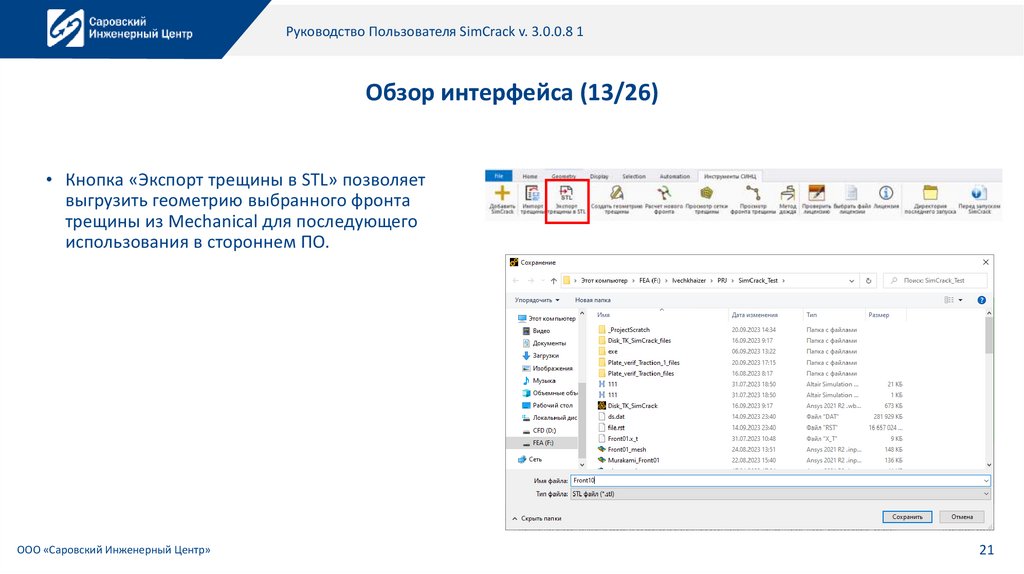

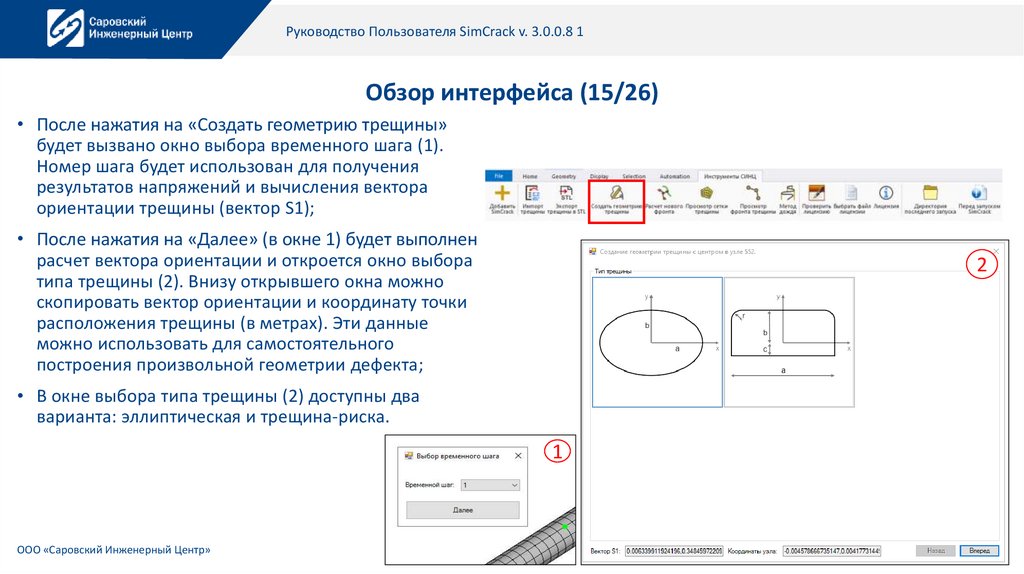
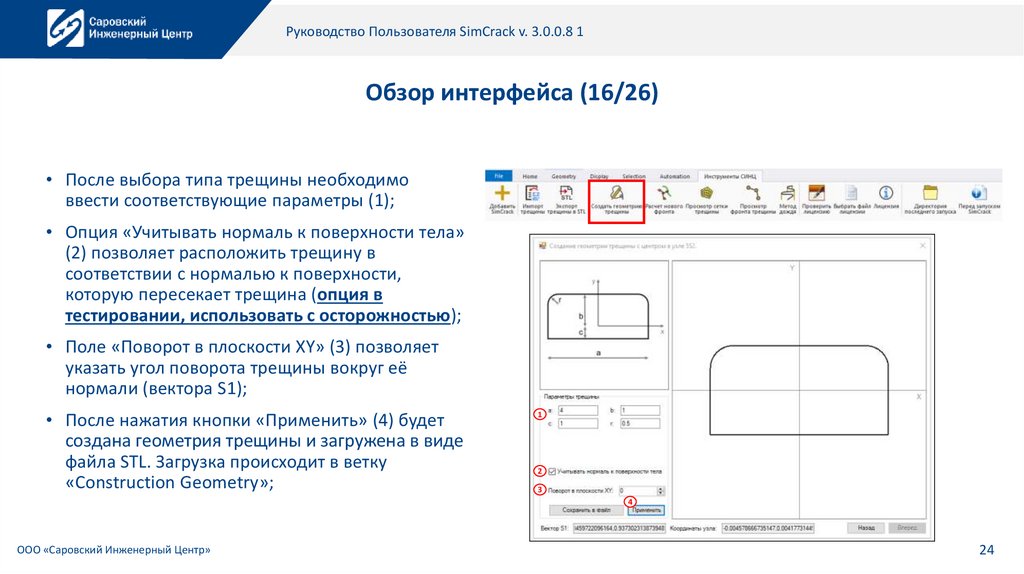
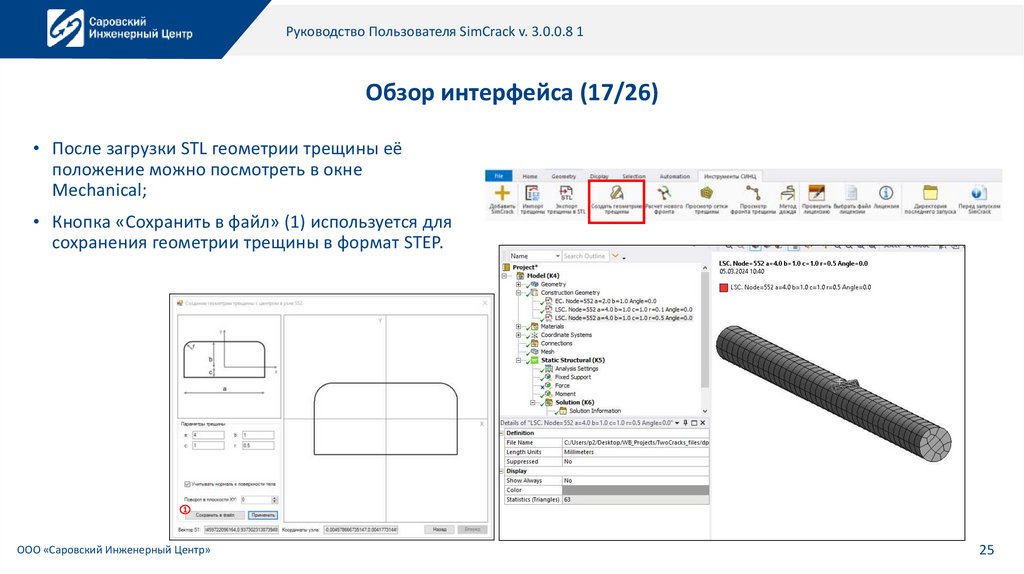
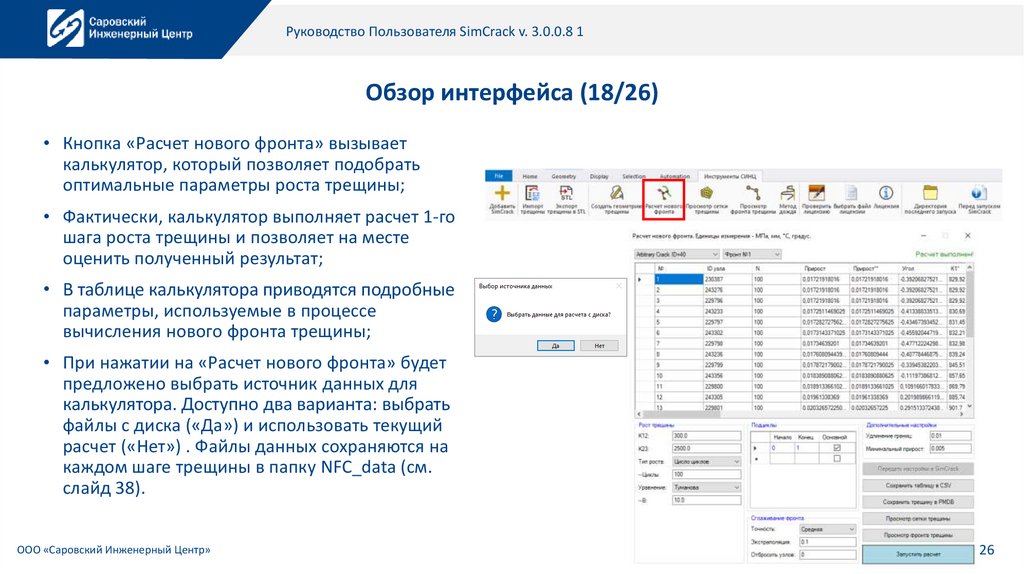
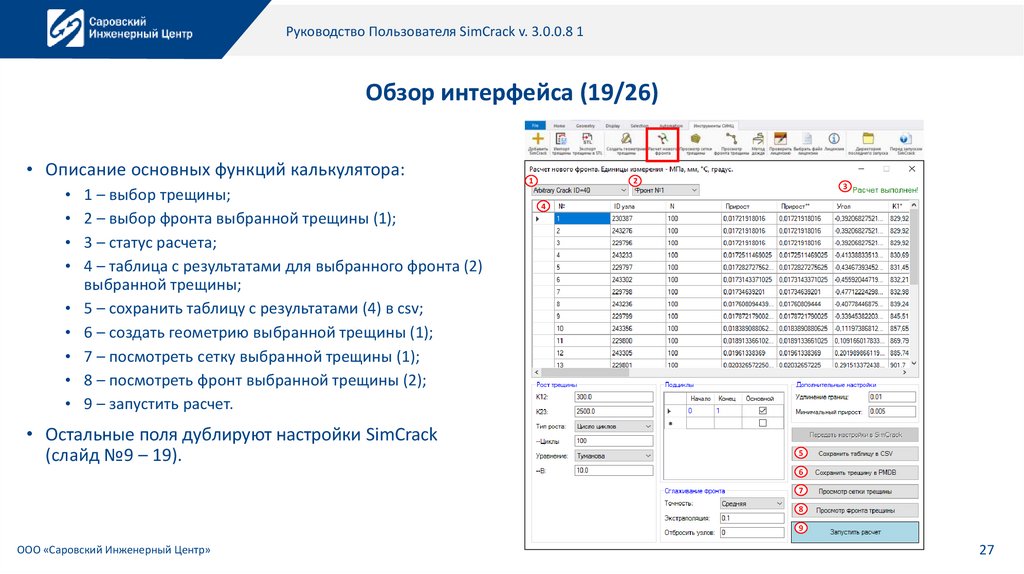
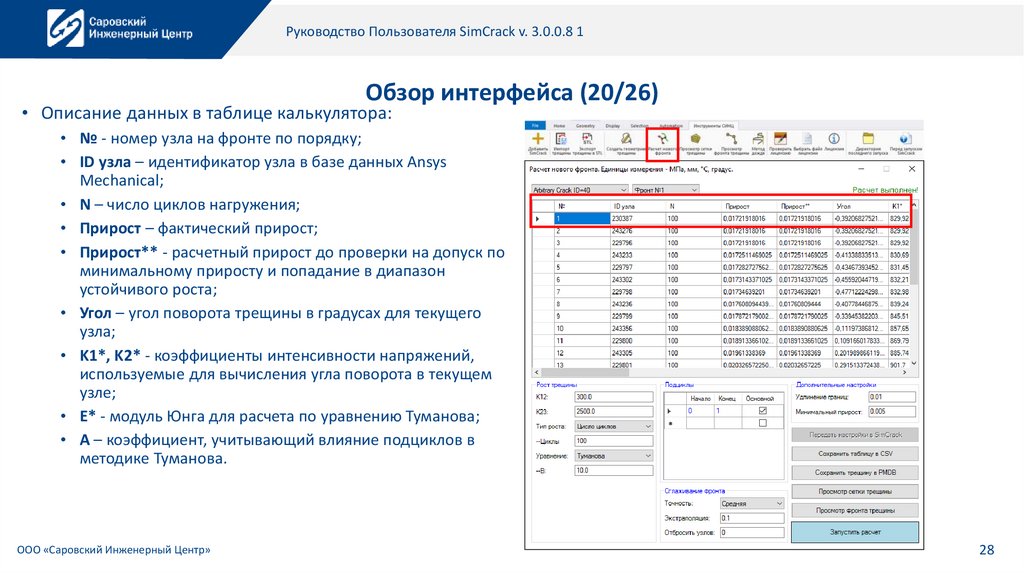
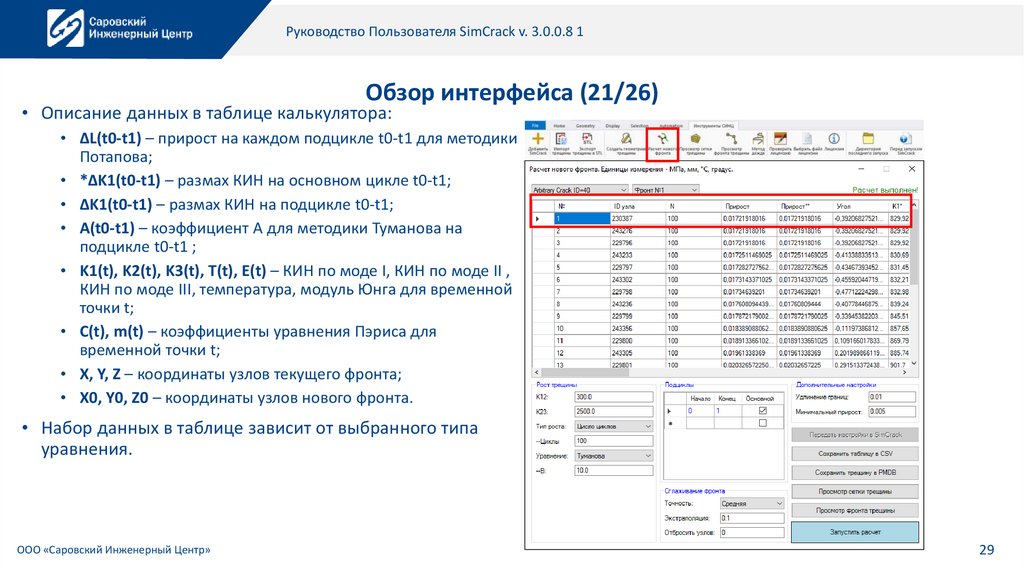
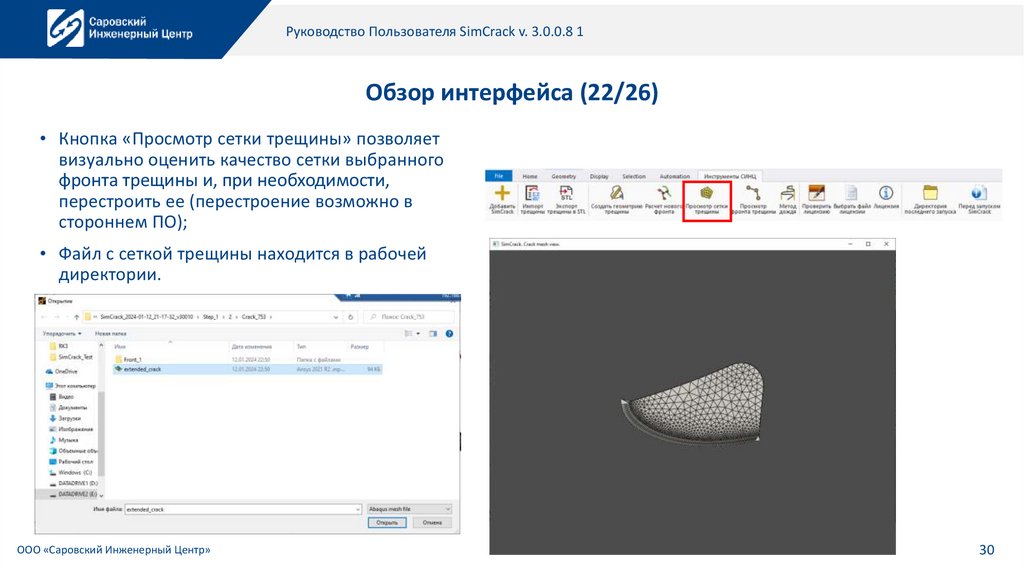
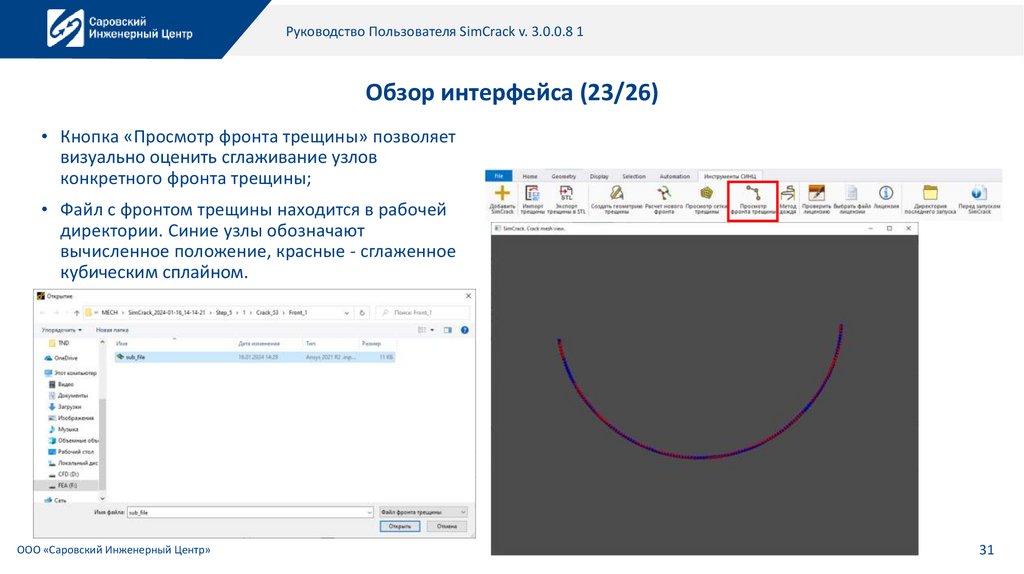
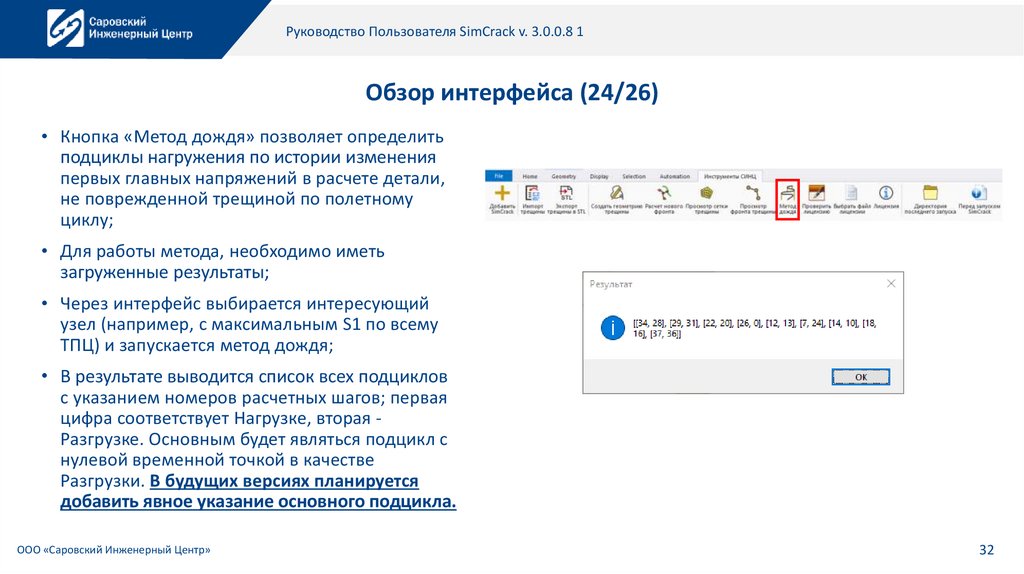
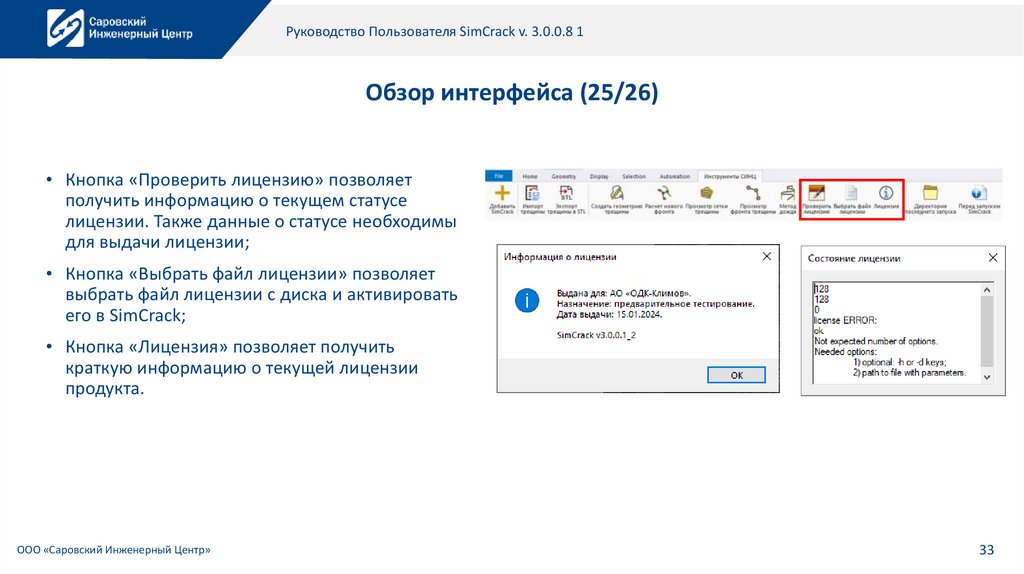
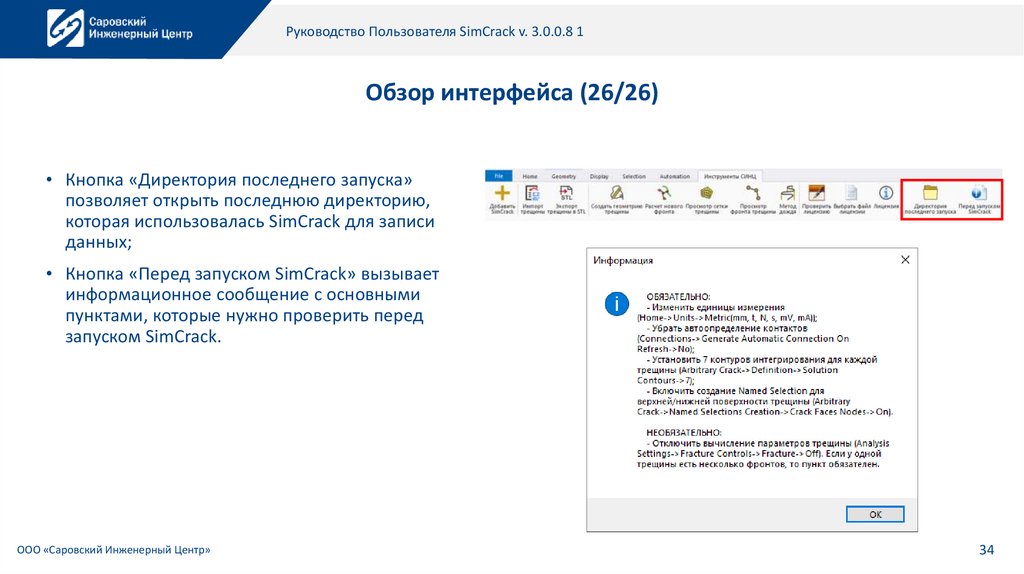
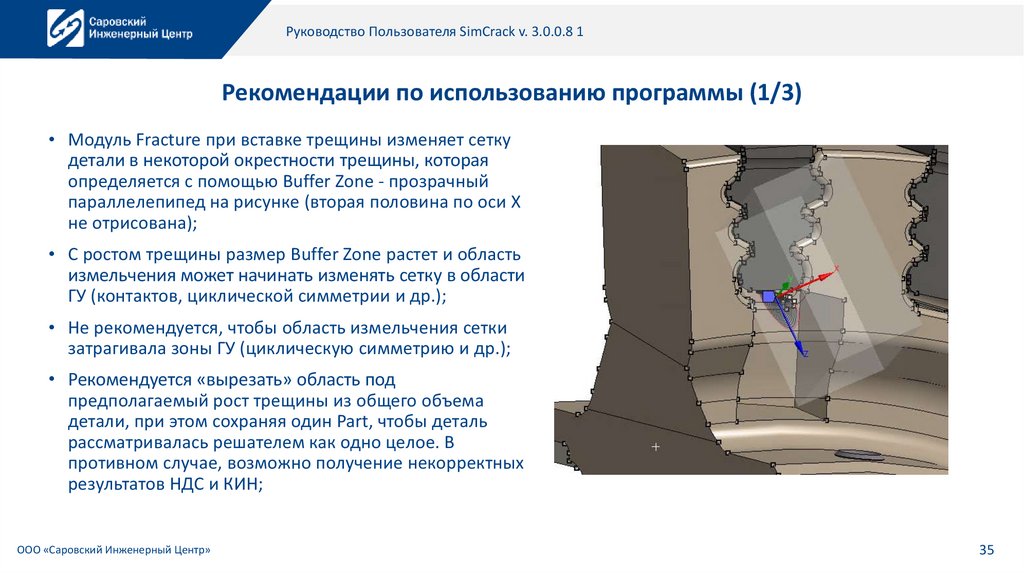

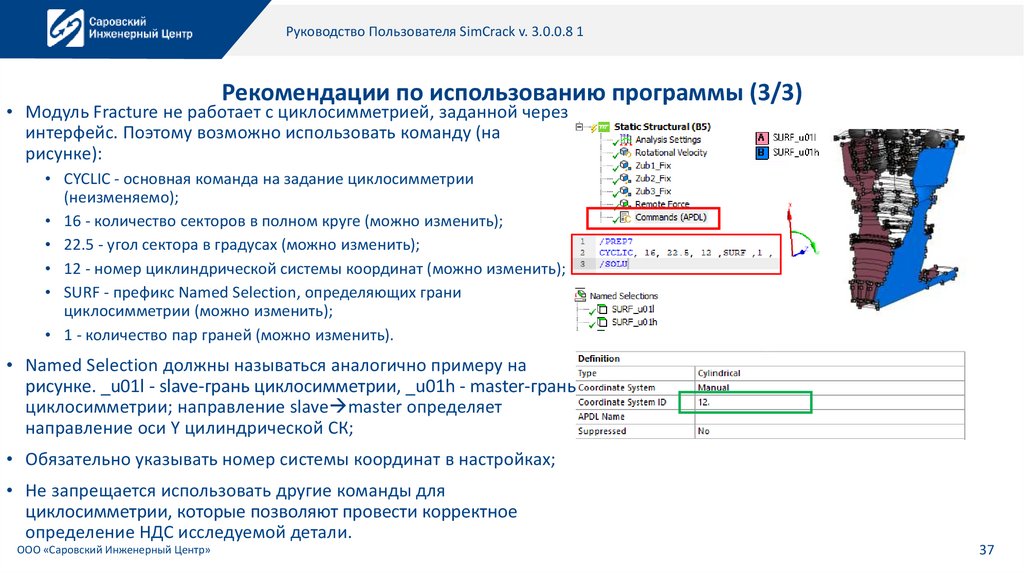



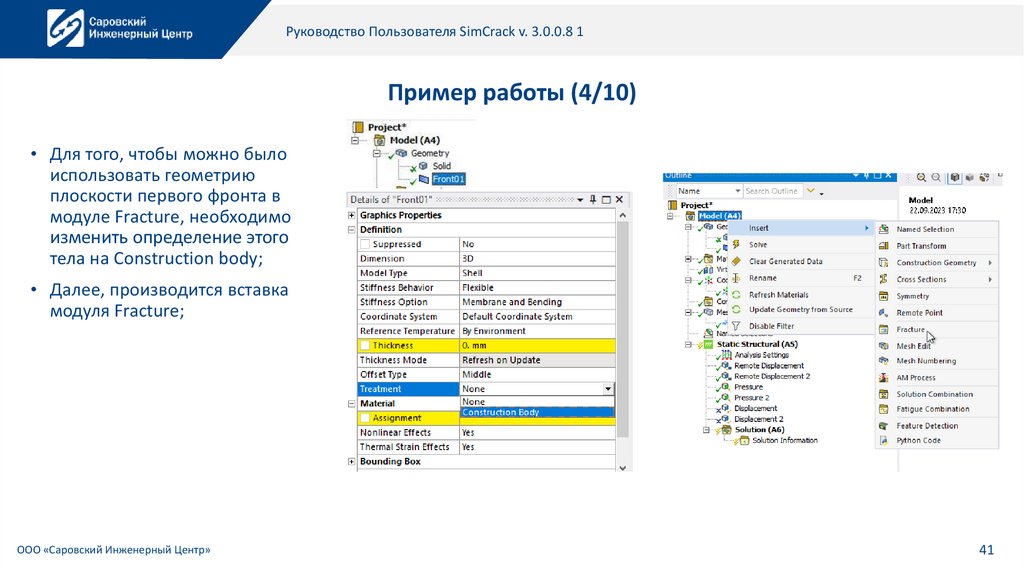
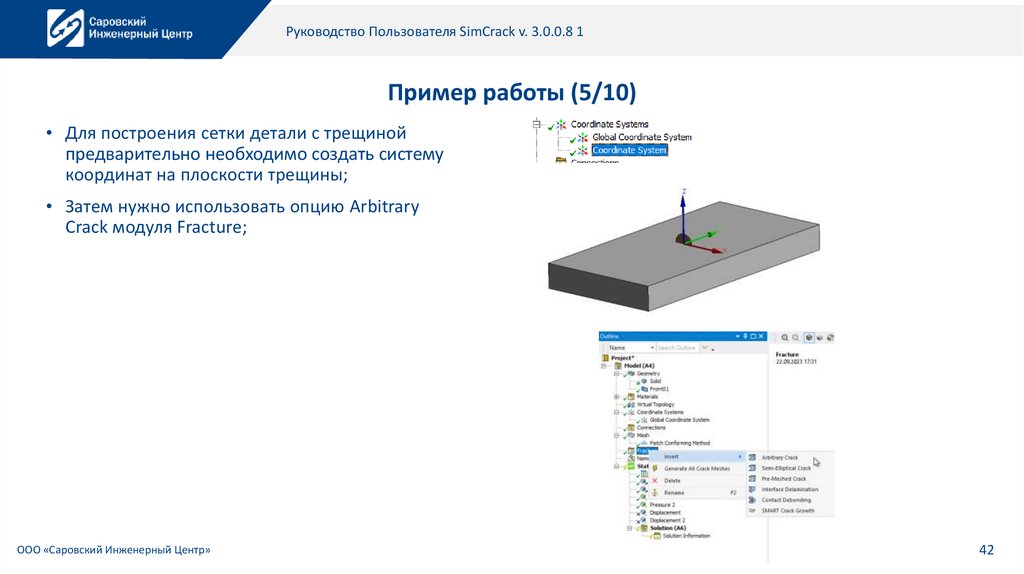
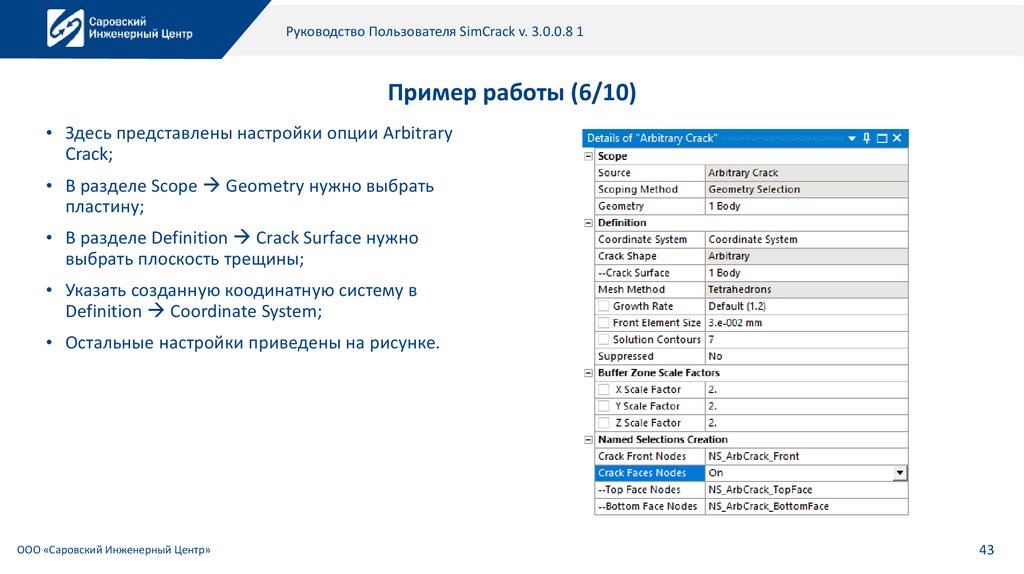

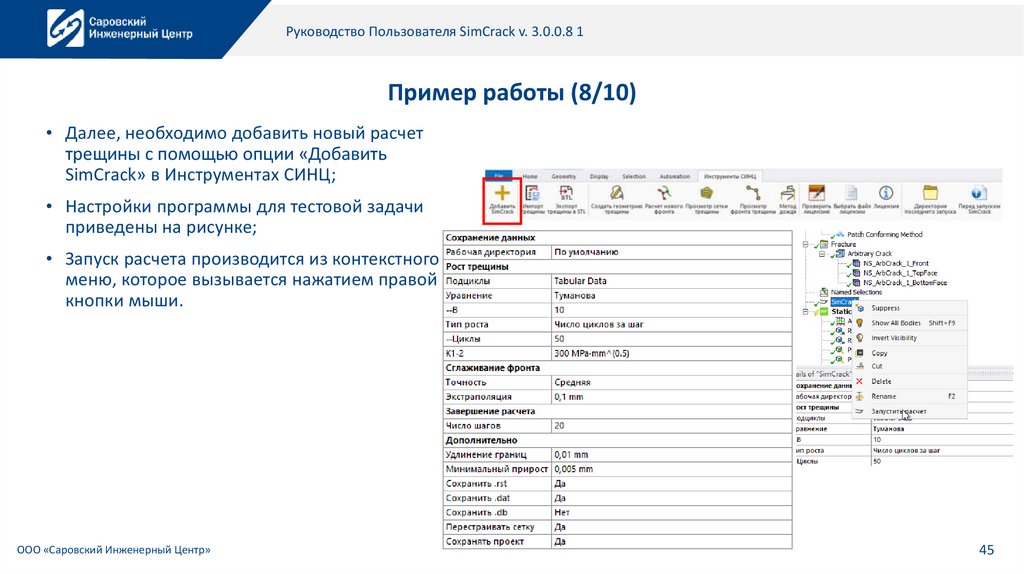
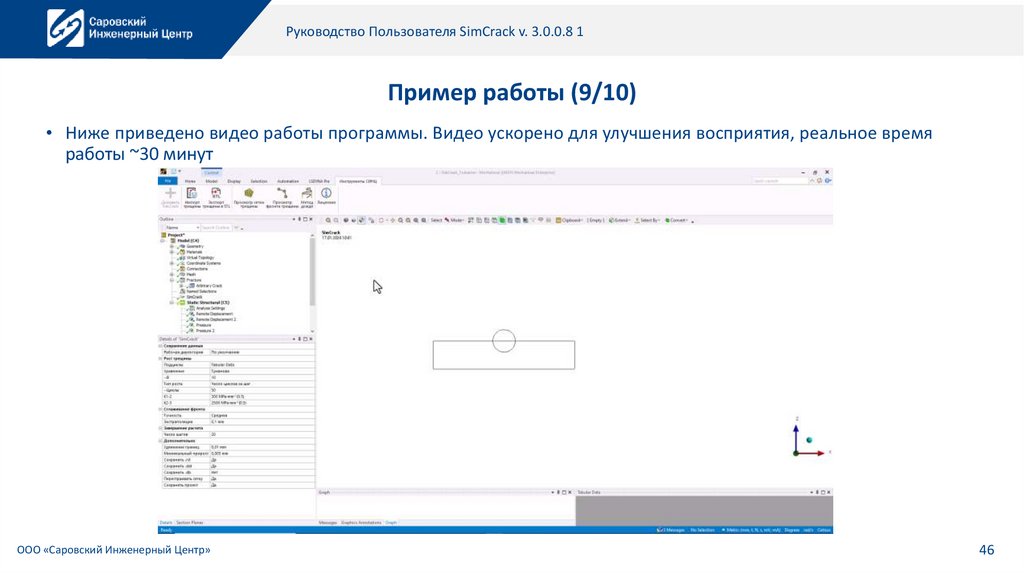
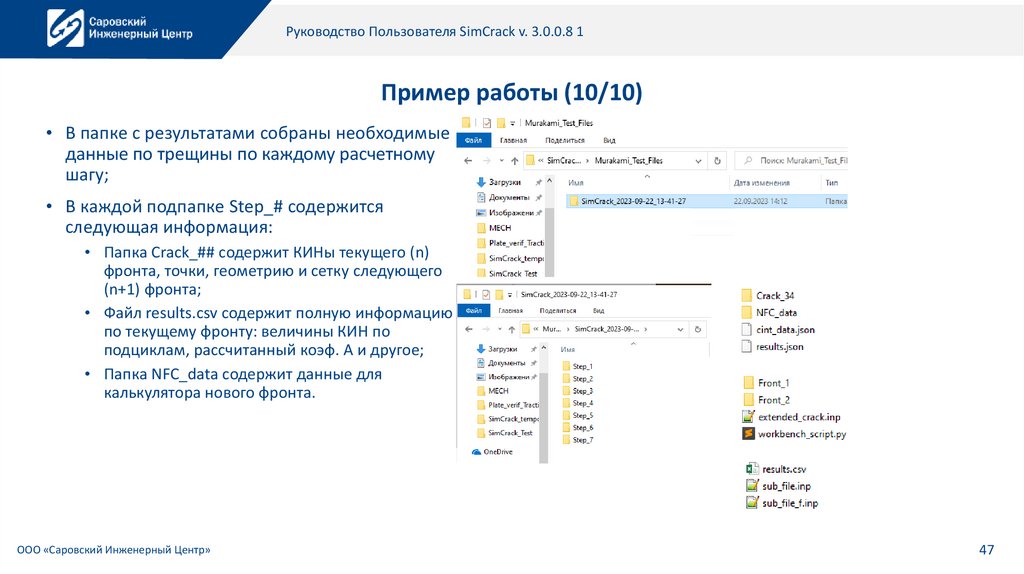
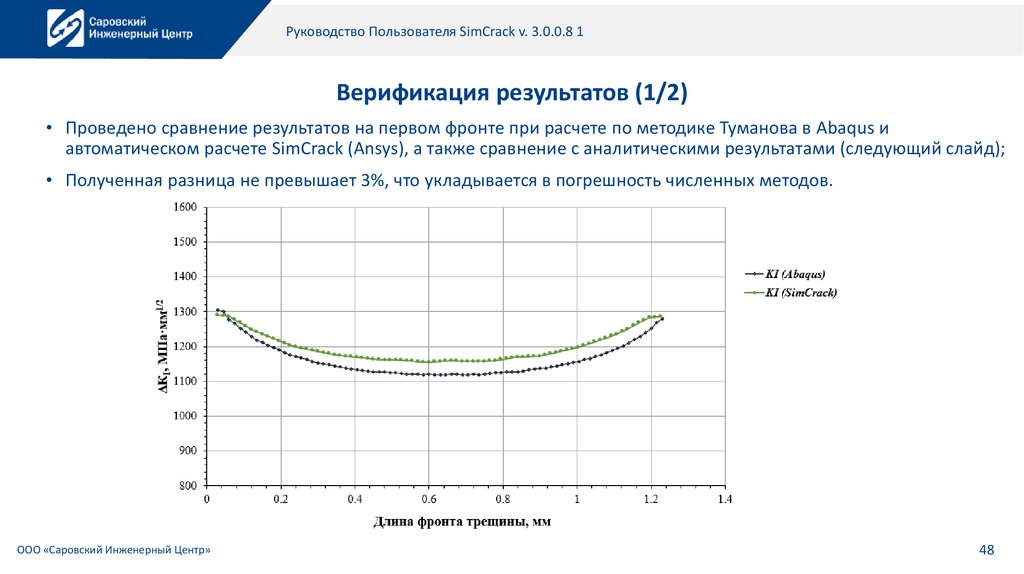
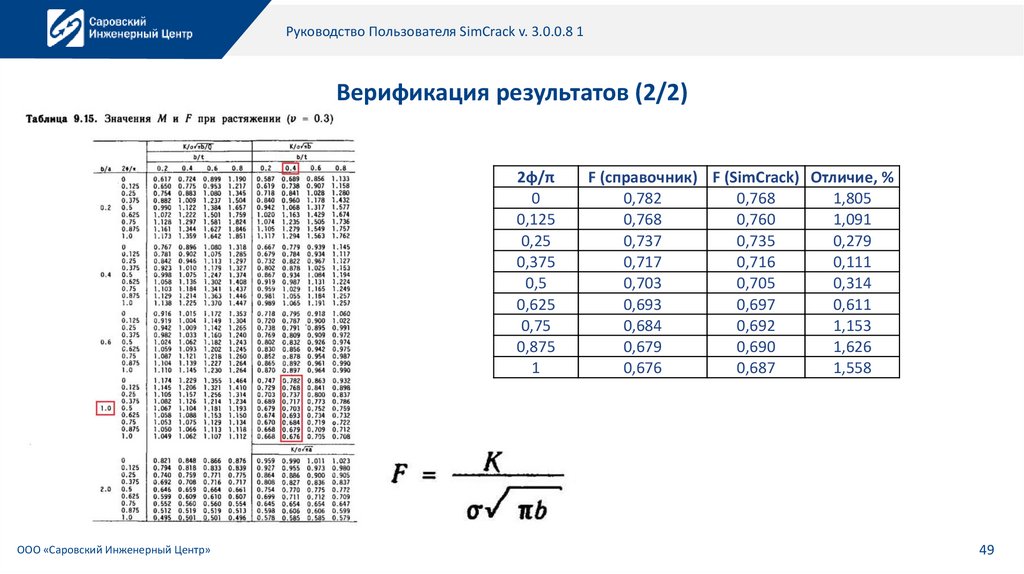
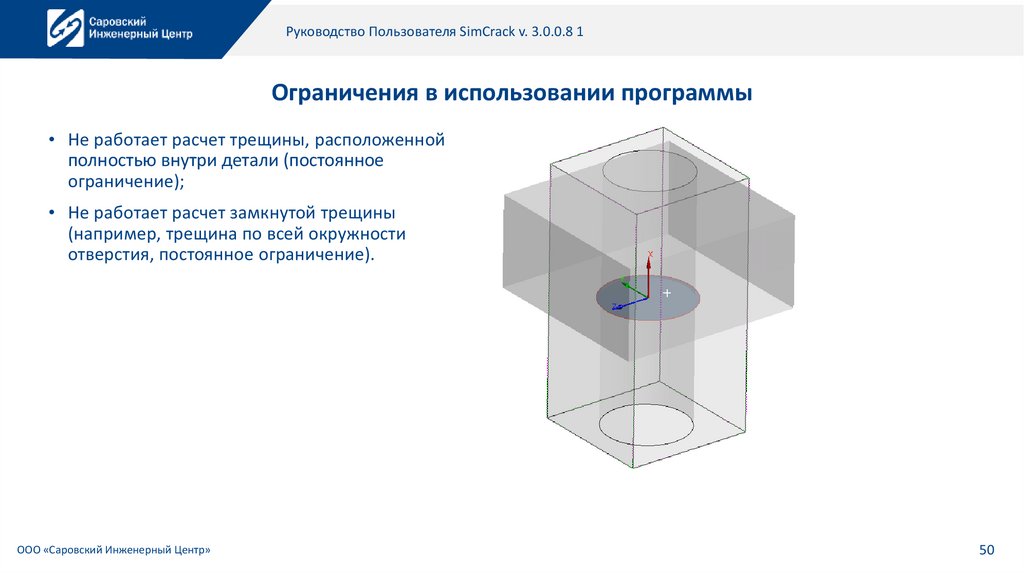
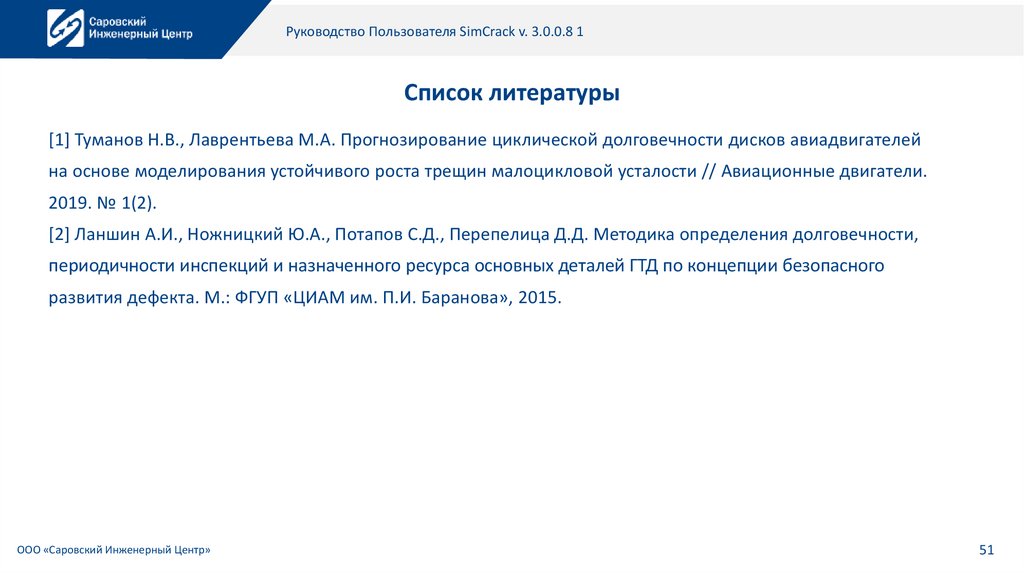

 software
software








